Χρωματίστε τις γραμμές γραφήματος με βάση την τιμή κελιού με ευκολία στο Excel
Kutools για Excel
Ενισχύει το Excel με 300+
Ισχυρά χαρακτηριστικά
Όταν δημιουργείτε ένα γράφημα ράβδων ή στηλών στο Excel, υποστηρίζεται μόνο ένα χρώμα για τη γραμμή δεδομένων, μερικές φορές, μπορεί να θέλετε να αλλάξετε το χρώμα της γραμμής με βάση τις τιμές των κελιών. Για παράδειγμα, εάν η τιμή είναι μεταξύ 91 και 100, εμφανίζεται κόκκινο, εάν η τιμή είναι μεταξύ 81 και 90, εμφανίζεται πορτοκαλί, εάν η τιμή είναι μεταξύ 51 και 80, το πράσινο χρώμα συμπληρώνεται και εάν η τιμή είναι μεταξύ 0 και 50, εμφανίζεται μπλε όπως φαίνεται παρακάτω το στιγμιότυπο οθόνης. Στο Excel, για την επίλυση αυτής της εργασίας, απαιτούνται ορισμένα κουραστικά βήματα, αλλά, αν έχετε Kutools για Excel'S Διάγραμμα χρώματος ανά τιμή λειτουργία, μπορείτε να επιτύχετε αυτήν τη δουλειά γρήγορα και εύκολα.
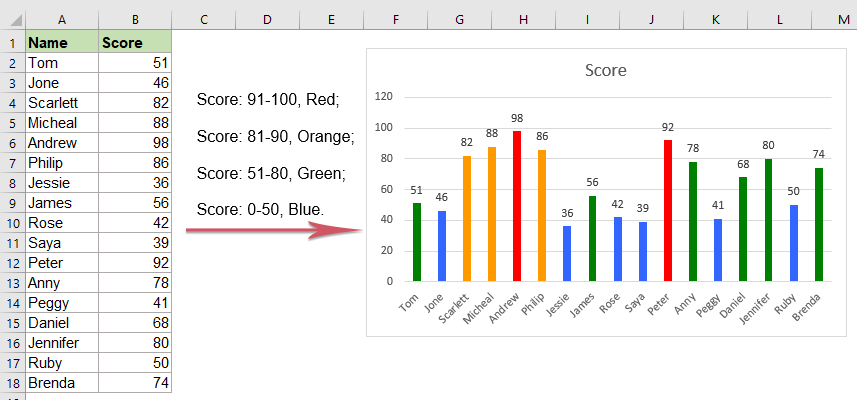
Χρωματίστε τις γραμμές γραφήματος με βάση την τιμή κελιού στο Excel
Χρωματίστε τις γραμμές γραφήματος με βάση την τιμή κελιού στο Excel
Για να αλλάξετε τα χρώματα της γραμμής με βάση την τιμή κελιού, ακολουθήστε τα παρακάτω βήματα:
1. Επιλέξτε το γράφημα ράβδων ή στηλών που θέλετε να αλλάξετε τα χρώματα ράβδων και, στη συνέχεια, κάντε κλικ στο Kutools > Διαγράμματα > Εργαλεία γραφήματος > Διάγραμμα χρώματος ανά τιμή, δείτε το στιγμιότυπο οθόνης:

2. Στην Συμπληρώστε το χρώμα γραφήματος με βάση την τιμή κουτί διαλόγου:
- Σύμφωνα με το Συμπληρώστε το εύρος τιμών ενότητα, επιλέξτε τον τύπο κριτηρίων από το ημερομηνία αναπτυσσόμενη λίστα και, στη συνέχεια, καθορίστε την τιμή κριτηρίων ανάλογα με τις ανάγκες σας.
- Στη συνέχεια, επιλέξτε το χρώμα που θέλετε να συμπληρώσετε όταν οι τιμές ταιριάζουν με τα κριτήρια από το συμπληρώστε χρώμα Drop down.
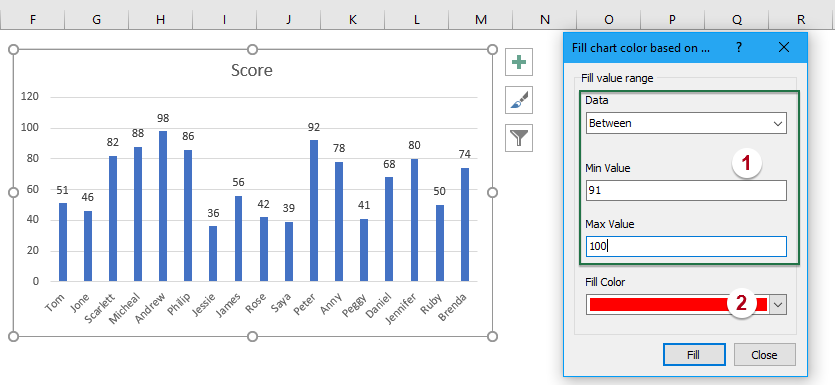
3. Κλίκ Γέμισμα κουμπί, το καθορισμένο χρώμα σας θα συμπληρωθεί στα δεδομένα της γραμμής βάσει των κριτηρίων σας, δείτε το στιγμιότυπο οθόνης:

4. Στη συνέχεια, επαναλάβετε τα παραπάνω βήματα (βήματα 2 και 3) για να συμπληρώσετε άλλες γραμμές δεδομένων με βάση την τιμή κελιού όπως χρειάζεστε και, στη συνέχεια, θα λάβετε το ακόλουθο αποτέλεσμα όπως χρειάζεστε:
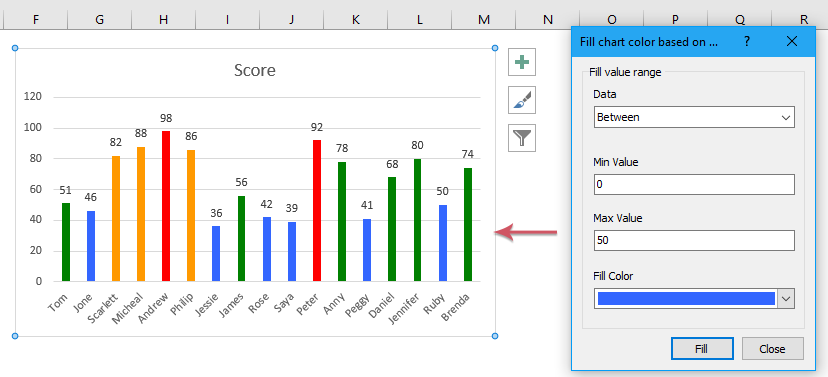
Συμβουλές:
1. Με αυτήν τη δυνατότητα, μπορείτε επίσης να επισημάνετε τα μεγαλύτερα ή μικρότερα σημεία δεδομένων X, όπως φαίνεται στο παρακάτω στιγμιότυπο οθόνης, απλώς πρέπει να επιλέξετε το Μεγαλύτερες (x) τιμές or Μικρότερες (x) τιμές Επιλογή από το ημερομηνία κάτω και, στη συνέχεια, εισαγάγετε τον αριθμό X στο πλαίσιο κειμένου, δείτε το στιγμιότυπο οθόνης:

2. Εάν θέλετε να αλλάξετε το χρώμα του σημείου δεδομένων ποια τιμή είναι μεγαλύτερη ή ίση ή μικρότερη από τη μέση τιμή, αυτή η δυνατότητα μπορεί επίσης να σας βοηθήσει, επιλέξτε Μεγαλύτερο από ή ίσο με τη μέση τιμή or Λιγότερο από τη μέση τιμή Επιλογή από το ημερομηνία αναπτυσσόμενη λίστα, δείτε το στιγμιότυπο οθόνης:

Note: Το γεμάτο χρώμα είναι στατικό, δεν θα ενημερωθεί όταν αλλάξουν τα αρχικά δεδομένα, οπότε αν τα δεδομένα σας αλλάξουν, θα πρέπει να εφαρμόσετε ξανά αυτήν τη λειτουργία για να λάβετε το σωστό αποτέλεσμα.
Χρωματίστε εύκολα τις γραμμές γραφήματος με βάση την τιμή κελιού
Τα παρακάτω εργαλεία μπορούν να εξοικονομήσουν πολύ χρόνο και χρήμα, ποιο είναι κατάλληλο για εσάς;
Καρτέλα Office: Χρήση εύχρηστων καρτελών στο Office σας, όπως ο τρόπος των Chrome, Firefox και New Internet Explorer.
Kutools για Excel: Περισσότερες από 300 προηγμένες λειτουργίες για Excel 2021, 2019, 2016, 2013, 2010, 2007 και Office 365.
Kutools για Excel
Η λειτουργικότητα που περιγράφεται παραπάνω είναι μόνο μία από τις 300 ισχυρές λειτουργίες του Kutools για Excel.
Σχεδιασμένο για Excel(Office) 2021, 2019, 2016, 2013, 2010, 2007 και Office 365. Δωρεάν λήψη και χρήση για 30 ημέρες.
